Win11桌面左半边点击无反应无法操作的解决办法
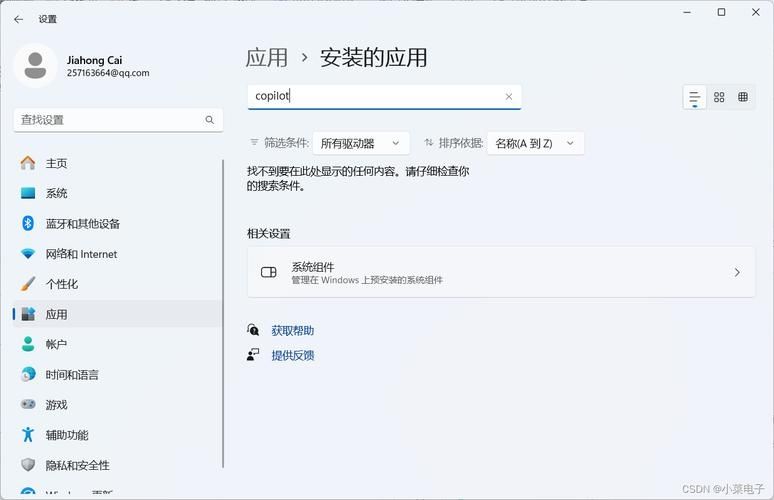
在使用Windows 11系统时,用户可能会遇到桌面左半部分屏幕所有图标都无法点击的问题,这种情况通常表现为桌面感觉变成了卡死状态,而右半部分却是正常的可以点击打开,即使重新启动文件资源管理器也无法解决这一问题,针对这一现象,以下将详细介绍几种有效的解决方法:
1、结束Widgets进程:在任务栏上点击右键,选择“任务管理器”,在“进程”选项卡下找到“Widgets”进程,选中它并点击右下角的“结束任务”按钮。
2、关闭小组件功能:在桌面空白处点击右键,选择“个性化”,进入个性化设置界面后,依次点击左侧的“个性化”“任务栏”,在任务栏页面中,关闭显示小组件按钮的开关。
3、更新或回滚显卡驱动:打开“设备管理器”(可以通过在开始菜单搜索框中输入“设备管理器”来找到),展开“显示适配器”,右键点击显卡设备,选择“更新驱动程序”或“回滚驱动程序”。

4、调整缩放比例:在桌面空白处点击右键,选择“显示设置”,在“缩放与布局”部分,尝试调整缩放比例,例如从100%调整到125%,然后应用更改。
5、重置或重新安装图形驱动程序:在设备管理器中找到显卡设备,右键点击并选择“卸载设备”,然后重启计算机让系统自动重新安装驱动程序,或者使用显卡制造商提供的软件(如NVIDIA GeForce Experience、AMD Radeon Software)来更新或重新安装驱动程序。
6、检查系统文件完整性:在开始菜单搜索框中输入“命令提示符”,右键点击并选择“以管理员身份运行”,在命令提示符窗口中输入sfc /scannow并按回车键,等待扫描和修复过程完成。
7、执行系统还原:在开始菜单搜索框中输入“控制面板”,打开后找到“系统和安全”下的“系统”,点击左侧的“系统保护”,在弹出的对话框中选择“系统还原”,按照提示选择一个还原点进行还原。
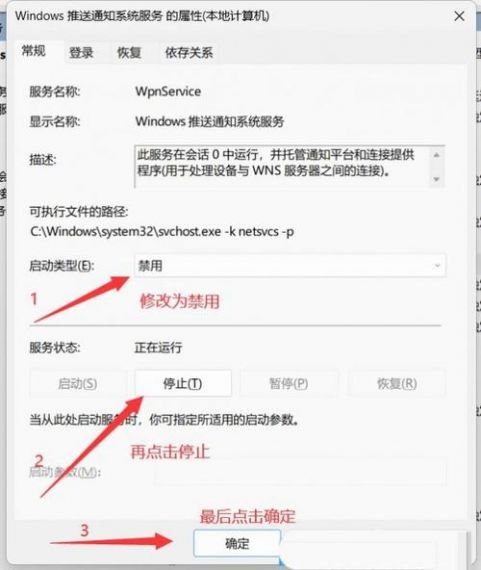
8、联系技术支持:如果以上方法都不能解决问题,可能需要联系微软官方技术支持或寻求专业技术人员的帮助。
通过上述步骤,用户可以有效地解决Win11桌面左半边点击无反应无法操作的问题,如果问题依然存在,建议联系技术支持或专业人士进行进一步诊断和修复。









评论列表 (2)
遇到Win11桌面左半边点击无反应问题时,请尝试重启电脑或更新驱动程序,如果问题依旧,可以检查是否有其他软件冲突,并考虑卸载可能的恶意软件。
2025年04月22日 11:21Win11桌面左半边点击无反应,尝试重启电脑或检查鼠标驱动。
2025年07月15日 15:31